Kā Fix iPhone iestrēdzis, pārbaudot atjauninājumu
Jebkurš sīkrīks, neatkarīgi no tā, vai tas ir viedtālrunis vai vienkāršsskatīties, ik pa laikam tas ir jāatjaunina, lai neatpaliktu no jauno tehnoloģiju tendencēm. Un, kad Apple nonāk attēlā, tas vienmēr cenšas ieņemt pirmo pozīciju sacīkstēs, pateicoties tā piedāvāto iPhones atjauninājumiem. Kad esat nokļuvis šajā lapā, jūs esat liels Apple ventilators, un ar to, iespējams, ir jātiek galā iPhone apstiprina atjauninājumu izdevums. Zemāk esošajā rakstā mēs apspriedīsim dažādus iemeslus, kā arī to iespējamos risinājumus, lai palīdzētu jums atrisināt iPhone, kas iestrēdzis, pārbaudot atjaunināšanas ekrāna problēmu.
1. daļa: Sagatavošanās darbam pirms darba sākšanas
Pirms kaut ko veicat saistībā ar iPhone iestrēdzis, pārbaudot atjaunināšanas problēmu un vainojot programmatūru vai aparatūru, vispirms pārbaudīsim, vai mums kaut kā trūkst.
1.Pārliecinieties, vai iPhone ir pilnībā uzlādēts: šis aspekts mums var vienkārši izslīdēt prātā, bet, ja par to nerūpēsimies, tas var radīt problēmas. Ejot uz jebkuru atjauninājumu, ir nepieciešams, lai jūsu iPhone būtu pietiekams akumulators, lai atjaunināšanas process tiktu pabeigts bez traucējumiem.
2.Pārbaudiet Wi-Fi savienojumu: pārliecinieties, vai jūsu iPhone ir izveidots savienojums ar Wi-Fi. Ja tas neuztrauc, pārbaudiet, vai jums ir labs Wi-Fi savienojums. Ja jūsu Wi-Fi savienojums ir vājš, jums bez šaubām būs darīšana ar operētājsistēmu iOS 10, lai pārbaudītu atjauninājumu iestrēdzis problēmu.
3.Pārliecinieties, vai pietiek ar iPhone krātuvi: Jā, atmiņai ir nozīme, atjauninot jebko, sākot no vienkāršas lietotnes līdz lielām programmatūrām. Ja jums trūkst vietas, jūs vienkārši nevarat atjaunināt un varat pat iestrēgt šajā procesā. Pārbaudiet pieejamo vietu sadaļā Iestatīšana >> Vispārīgi >> Par >> Pieejams.
4.Izveidojiet dublējumu: laba ideja ir veikt dublējumu kā piesardzības pasākumu. Lai gan jūsu iPhone ir atjaunots darba stāvoklī, pastāv iespēja, ka pazaudēsit savus datus. Tātad dublējums var palīdzēt jums atgūt savus datus jebkurā situācijā.
2. daļa: Kā salabot iPhone iestrēdzis, pārbaudot atjaunināšanu
Tagad, kad esam pārbaudījuši dažas pamata lietas unesam pārliecinājušies, ka no mūsu puses esam tīri, mēs varam cerēt, ka tiksim galā ar visām programmatūras vai aparatūras problēmām. Zemāk ir sniegti daži labākie risinājumi, kā pārbaudīt iPhone atjauninājumu ar problēmu, kas saistīta ar ābolu.
- 1. metode: bloķējiet un modiniet iPhone
- 2. metode: cieto atiestatīt iPhone
- 3. metode: izdzēsiet iOS atjauninājumu un lejupielādējiet to vēlreiz
- 4. metode: ievietojiet iPhone DFU režīmā
- 5. metode: atjaunojiet iPhone no iTunes dublējuma
- 6. metode: atjauniniet iPhone, izmantojot iTunes
- 7. metode: labojiet iPhone iestrēdzis, pārbaudot atjaunināšanu, nezaudējot datus
- 8. metode: aparatūras problēma
1. metode: bloķējiet un modiniet iPhone
Var vienkārši bloķēt savu iPhone un pamodināt todažreiz atrisiniet iestrēgušo verifikācijas atjaunināšanas problēmu. Tas nedara neko lielisku, bet var palīdzēt atjaunināt atjaunināšanu, kad bloķētais iPhone ir pamodies. Lai bloķētu ierīci, vienkārši nospiediet pogu Miega / nomods. Lai to atkal pamodinātu, nospiediet pogu Sākums vai miega / nomoda pogu. Varat iet tālāk un slīdēt, lai atbloķētu ierīci.
2. metode: cieto atiestatīt iPhone
Ja jūs saskaraties ar iPhone iestrēdzis, sakot pārbaudiatjauniniet, vienkārši atiestatiet savu iPhone. Šis risinājums dažreiz dod maģiskus rezultātus, nepieliekot nekādas pūles kādas problēmas risināšanai. Lai cieši atiestatītu savu iPhone, rīkojieties šādi.
IPhone 7/7 Plus: ātri nospiediet barošanas / bloķēšanas pogu un vienlaicīgi nospiediet skaļuma samazināšanas pogu. Kad ekrānā redzat Apple logotipu, atlaidiet abas pogas.
IPhone X / 8: Nospiediet un turiet, pēc tam atlaidiet skaļuma palielināšanas pogu. Tagad nekavējoties turiet un pēc tam atlaidiet skaļuma samazināšanas pogu. Pēc tam ilgi nospiediet sānu pogu, līdz ekrāns nodziest un atkal ieslēdzas. Kad ir redzams Apple logotips, atlaidiet pogu.

IPhone 6 / 6s / SE / vecākam: Vienlaicīgi nospiediet sākuma taustiņu un barošanas pogu. Turiet abas pogas līdz brīdim, kad tiek parādīts Apple logotips. Atlaidiet abas pogas. Esiet pacietīgi, līdz process tiek restartēts.
3. metode: izdzēsiet iOS atjauninājumu un lejupielādējiet to vēlreiz
Ja neesat pārliecināts, vai iPhone tālrunis ir pārbaudījis atjauninājumu visu vecumu, vienkārši izdzēsiet iOS atjauninājumu un lejupielādējiet to vēlreiz. Veiciet tālāk norādītās darbības, lai vēlreiz lejupielādētu atjauninājumu.
- 1. darbība: dodieties uz Iestatījumi >> Vispārīgi >> iPhone krātuve. Jūs redzēsit lietotņu sarakstu. Šajā sarakstā meklējiet iOS atjauninājumu. Noklikšķiniet uz iOS atjauninājuma, lai iegūtu iespēju Dzēst atjauninājumu.
- 2. darbība: tagad, kad esat izdzēsis iOS atjauninājumu, dodieties uz Iestatījumi >> Vispārīgi >> Programmatūras atjaunināšana, lai lejupielādētu jaunāko iOS versiju.

4. metode: ievietojiet iPhone DFU režīmā
Ja iPhone atkārtota atjaunināšana neatrisina jūsu problēmu, mēģiniet iestatīt ierīci DFU režīmā. Jūsu iPhone var atgūt no DFU režīma. Veiciet tālāk norādītās darbības, lai ierīci iestatītu DFU režīmā.
- 1. darbība. Pievienojiet iPhone un datoru ar USB kabeļa palīdzību. Atveriet iTunes un tikai 10 sekundes (tikai) ilgi turiet nospiestu sākumvietas pogu miega / pamodināšanas laikā.
- 2. solis: Kad ekrāns ir melns, atlaidiet tikai pogu Miega / nomods. Turiet nospiestu Sākuma pogu, ja vien neredzat iTunes ziņojumu, kurā teikts, ka jūsu iPhone ir atrasts atkopšanas režīmā.


5. metode: atjaunojiet iPhone no iTunes dublējuma
Atjaunojot iPhone, izmantojot iTunes dublējumu, ir vēl viens veids, kā atbrīvoties no iPhone, kas iestrēdzis, pārbaudot atjaunināšanas problēmu. Lai atjaunotu iPhone no iTunes, rīkojieties šādi.
- 1. darbība. Datorā atveriet iTunes un savienojiet savu iPhone ar datoru. Izvēlieties ierīci un iTunes atlasiet opciju Restore Backup.
- 2. solis: pārliecinieties, ka atlasāt jaunāko dublējumu, pārbaudot katras dublējuma datumu un lielumu. Tagad pieskarieties Atjaunot un pacietieties, līdz atjaunošanas process ir pabeigts.

6. metode: atjauniniet iPhone, izmantojot iTunes
Ja jūs joprojām nodarbojaties ar iPhone iestrēdzispārbaudot atjaunināšanas problēmu, izmēģiniet un atjauniniet savu iPhone, izmantojot iTunes. Tas noteikti palīdzēs atrisināt jūsu problēmu. Veiciet tālāk norādītās darbības, lai atjauninātu iPhone, izmantojot iTunes.
- 1. darbība. Instalējiet datorā jaunāko iTunes versiju un savienojiet savu iPhone ar datoru. Atveriet iTunes un izvēlieties savu ierīci. Dodieties uz Kopsavilkums >> Pārbaudiet atjauninājumus.
- 2. solis: nākamais noklikšķiniet uz Lejupielādēt un atjaunināt. Kad esat izvēlējies šo opciju, jūsu ierīce tiks atjaunināta, tad tur.

7. metode: labojiet iPhone iestrēdzis, pārbaudot atjaunināšanu, nezaudējot datus
Ņemiet vērā, ka DFU režīms un iTunes atjaunināšanas metodesrezultāts ir pilnīgs datu zudums. Ja kāda no iepriekšminētajām metodēm nedod panākumus, izmēģiniet Tenorshare ReiBoot. Programmatūra ir labākais risinājums, lai atbrīvotos no iPhone, sakot, ka jāpārbauda atjaunināšanas problēma bez datu zaudēšanas. S / w atrisinās visas iOS sistēmas kļūdas / iestrēdzis bez datiem Turklāt jūsu iPhone pēc sistēmas atkopšanas tiks atjaunināts uz jaunāko iOS.
- 1. solis: ja tas jau ir instalēts, atveriet rīku datorā. Ja nē, lejupielādējiet, instalējiet un pēc tam atveriet to. Pievienojiet datoru iPhone. Izvēlieties opciju Labot visu iOS iestrēdzis.
- 2. solis: noklikšķiniet uz “Sākt labošanu”, lai labotu iPhone atjaunošanas problēmas pārbaudi.
- 3. solis: pirms problēmas novēršanas jums jāielādē programmaparatūras pakotne.
- Izmantojot lejupielādēto programmaparatūras pakotni, jūs varat novērst iPhone, kurš nevar verificēt atjauninājumu.
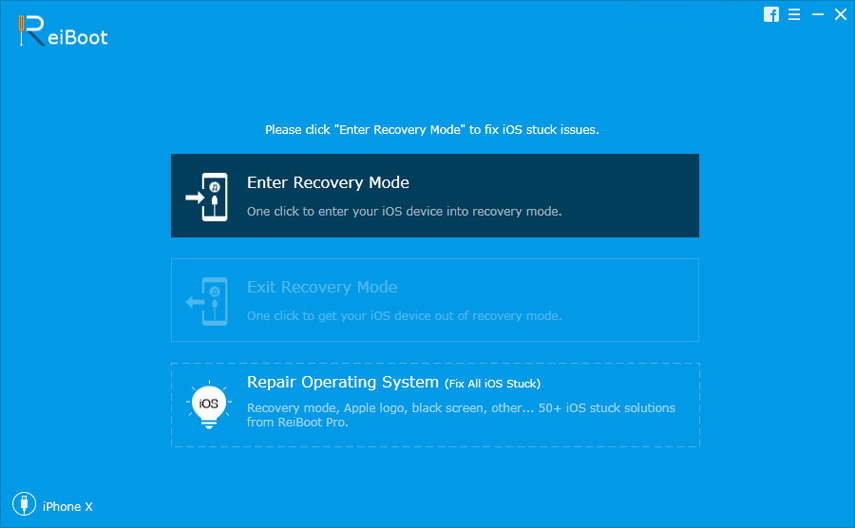
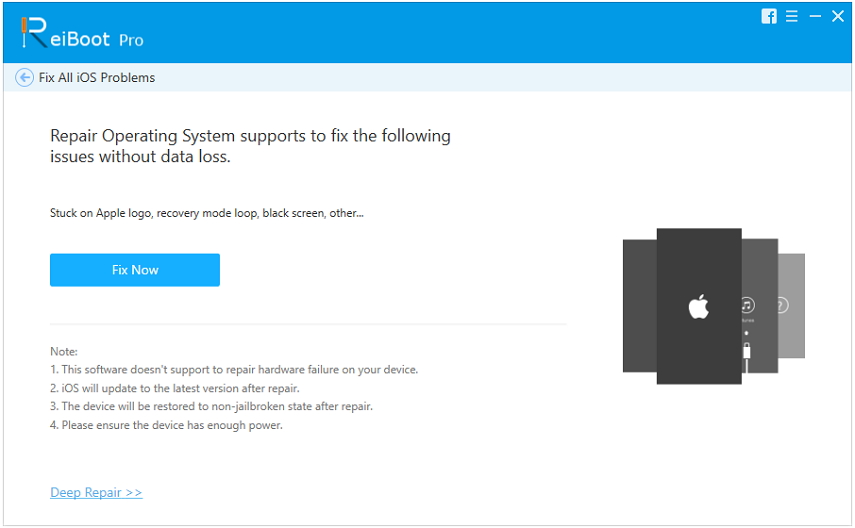
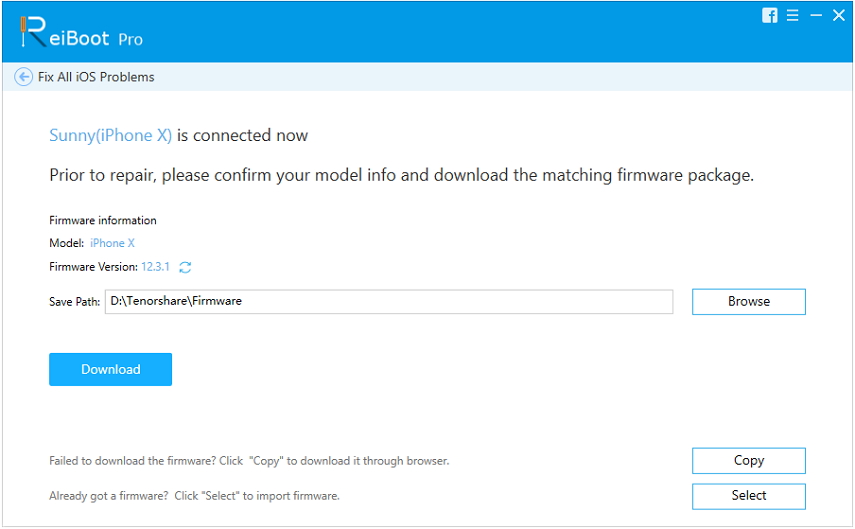

8. metode: aparatūras problēma
Ja kāds no risinājumiem nedarbosies, tad jūsu iPhone ir kāda aparatūras problēma. Lai atrisinātu aparatūras problēmu, jums tas jāpārbauda un jāsaņem Apple atbalsts.
Iepriekš minētajā rakstā mēs esam snieguši labākos veidus, kā iPhone iestrēdzis, pārbaudot atjauninājumu problēmu. Ceru, ka risinājumi ir darbojušies un devuši panākumus. Kopīgojiet savas atsauksmes, komentējot zemāk.









